您好,登錄后才能下訂單哦!
您好,登錄后才能下訂單哦!
本篇內容主要講解“FFmpeg使用環境的搭建方法”,感興趣的朋友不妨來看看。本文介紹的方法操作簡單快捷,實用性強。下面就讓小編來帶大家學習“FFmpeg使用環境的搭建方法”吧!
一、獲取FFmpeg源程序
1.訪問FFmpeg官網(www.ffmpeg.org),首頁會彈出如下畫面:
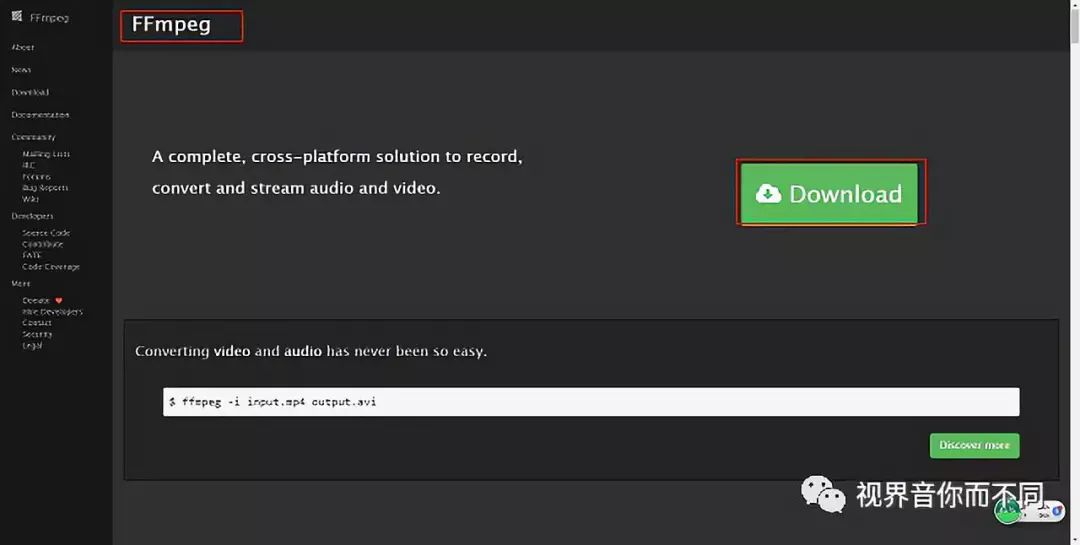
2.點擊Download,繼續跳轉到下面的畫面:
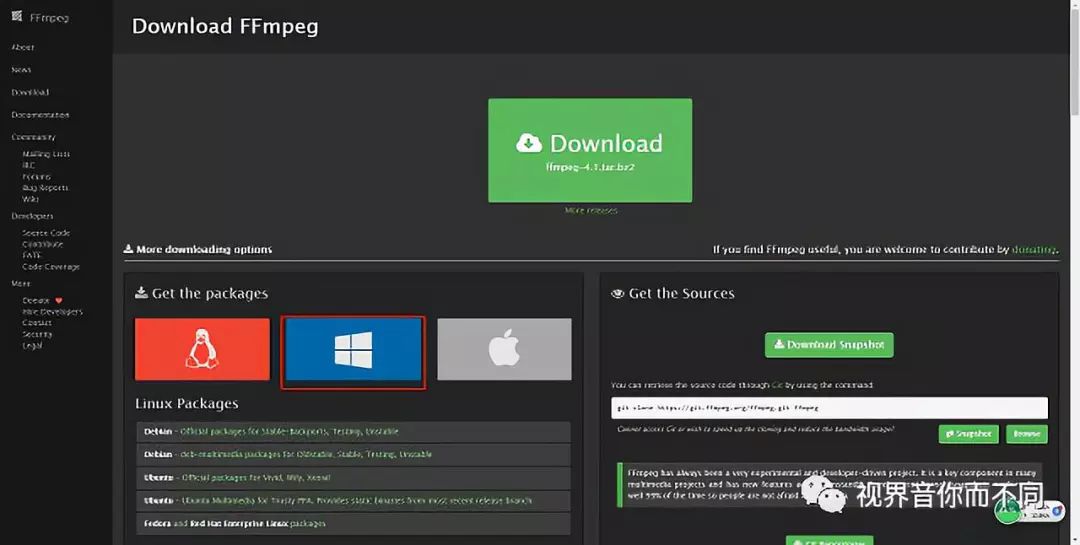
3.鼠標滑動到Windows畫面的圖標,返回如下結果:
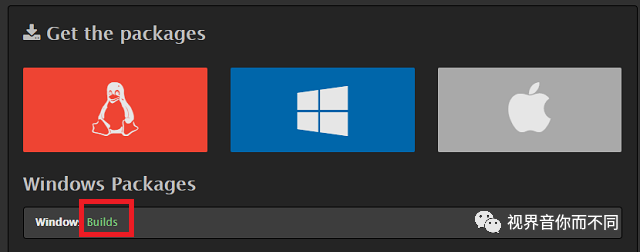
4.點擊綠色的Builds超鏈接字樣,會看到FFmpeg針對Windows提供的程序和軟件包,頁面如下:
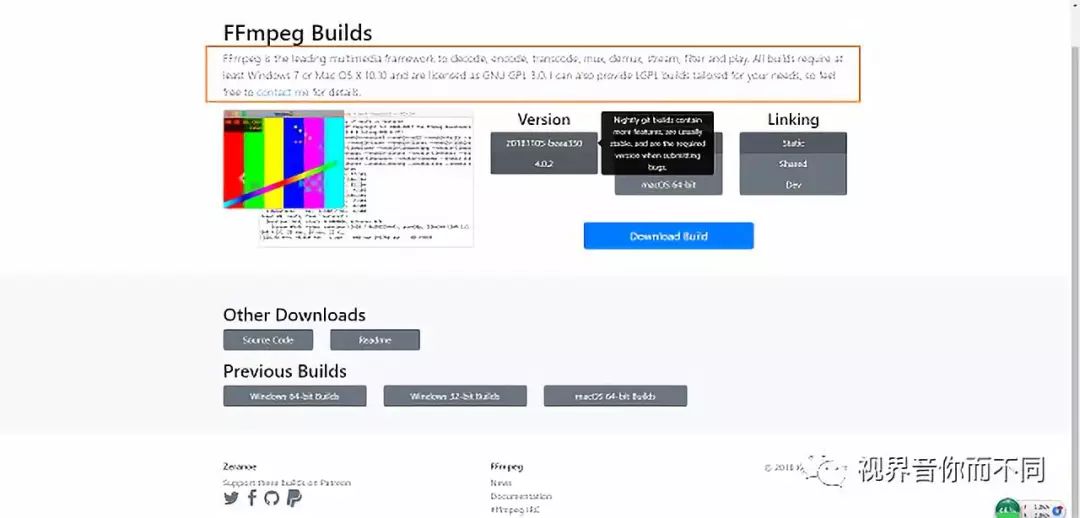
5.頁面提供的信息簡單分析和介紹:
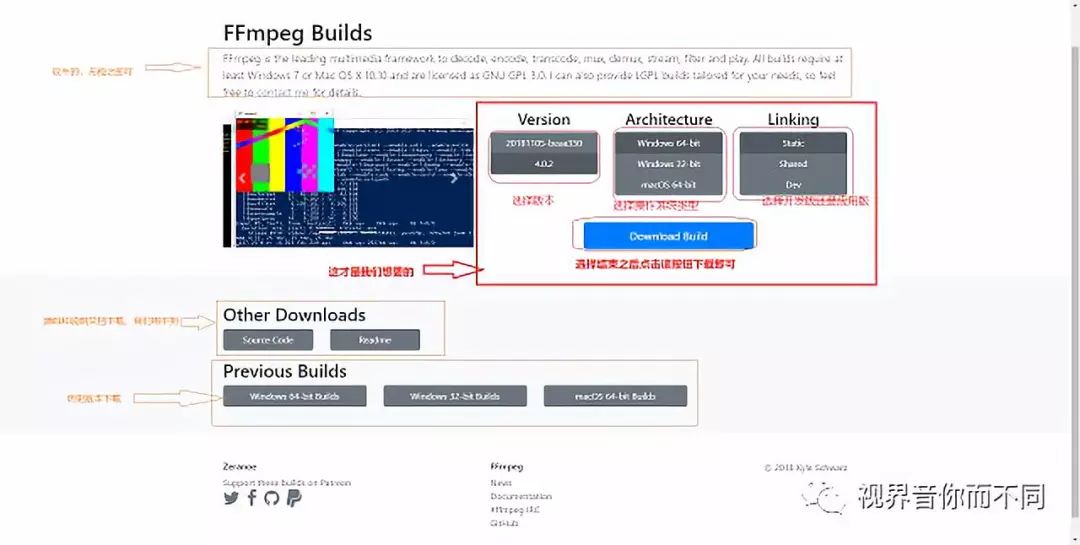
說明:FFmpeg提供了Windows32位,Windows64位以及MacOS的應用程序。針對每一個操作系統,提供了Static/Shared/Dev三種模式:Static使用的是靜態庫加載的方式,下載之后的文件不包含動態庫,整個程序的體積會比較大;Shared使用的是動態庫加載的方式,下載之后的文件包含動態鏈接庫,在Windows上表現為dll庫和lib庫;Dev提供的是FFmpeg的開發包,可以理解為開發的SDK,供程序猿朋友們使用!我們通過FFmpeg命令行處理音視頻,使用Shared軟件包即可!
6.選擇好相應的平臺和版本下載,筆者使用的是Windows64位系統,下載之后的效果如下:
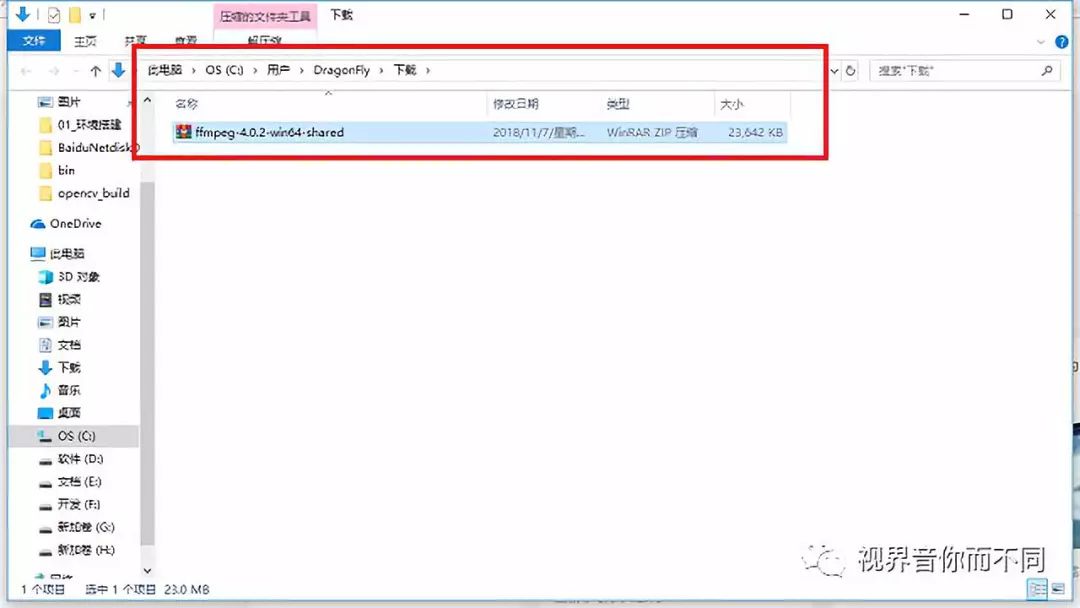
記得下載后的軟件包的存放地址哦,一會我們還會搞事情呢!
二、安裝配置FFmpeg程序
1.在自己的計算機中選擇一個路徑,筆者在F盤創建了一個名叫ffmpeg的文件夾,你可以根據自己需要來定哦,不過最好不要占用C盤空間,當然你也可以follow me 哦!
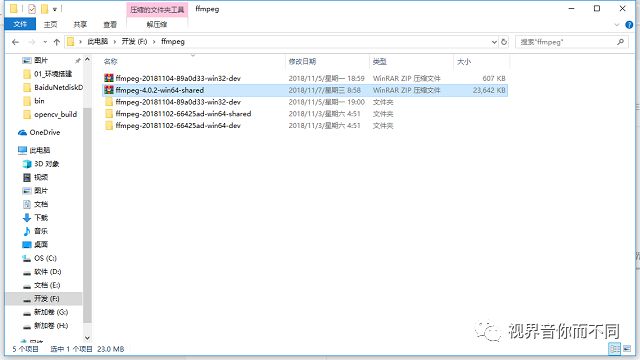
2. 將剛才下載的文件拷貝到你新創建的目錄中并解壓:
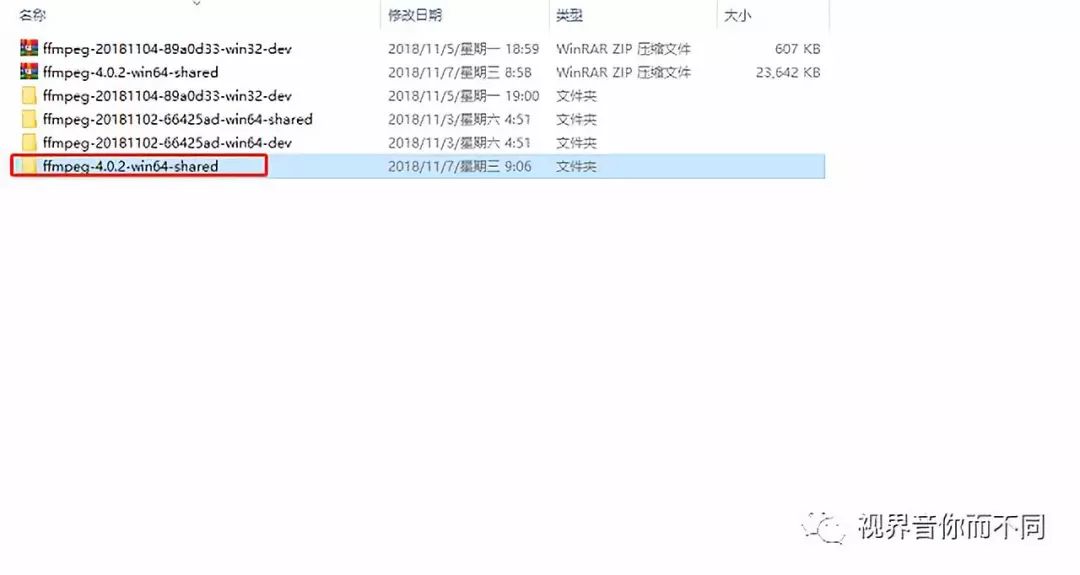
3.配置環境變量使得FFmpeg程序可以正常運行
解壓縮之后,目錄之下會有一個bin子目錄,該目錄用來存放實際的ffmpeg程序!如果不做環境變量的配置,需要進入到該目錄才能夠執行ffmpeg的程序;如果對環境變量進行了配置,則無需進入到該目錄也可以執行ffmpeg的程序!不知道環境變量的概念,自行百度一下,此處不贅述!關于環境變量如何配置,想來想去還是用視頻的方式演示比較直觀!請戳下方視頻!
4.檢測FFmpeg是否正確配置
終于配置完成了,接下來我們要檢驗一下,我們是否配置成功!
既然我們要玩轉命令行,所以從檢驗開始我們就使用命令行嘍!
使用快捷鍵 Windows + R,會彈出如下窗口:
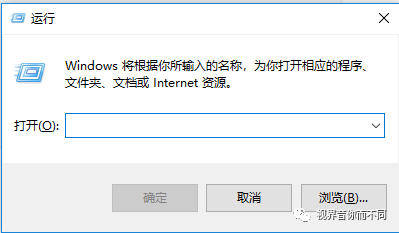
輸入cmd,然后回車,就調出了windows下的命令行,沒錯,就是那個黑呼呼的界面!如下:
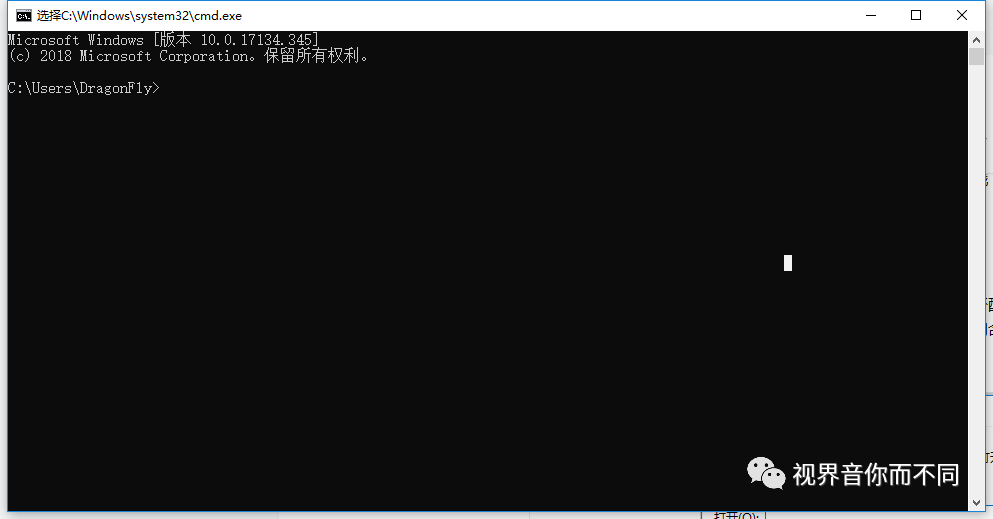
在命令行中我們輸入 ffmpeg -version 來驗證,如果成功,界面顯示如下:
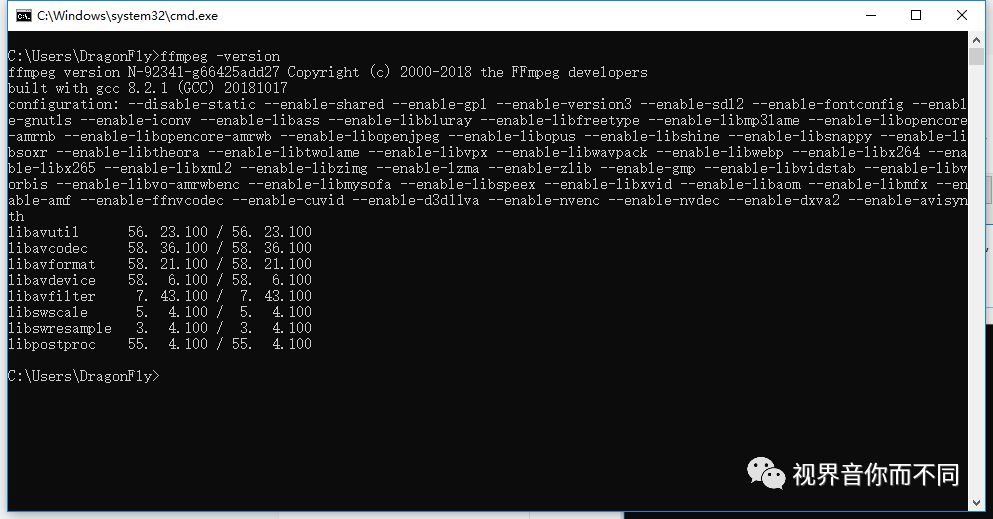
如果不是這樣的,很可能安裝或配置失敗了哦,回到本文開頭再仔細擼一遍流程嘍,當然也可以給小編留言(在文章后留言咨詢哦,歡迎騷擾)!
到此,相信大家對“FFmpeg使用環境的搭建方法”有了更深的了解,不妨來實際操作一番吧!這里是億速云網站,更多相關內容可以進入相關頻道進行查詢,關注我們,繼續學習!
免責聲明:本站發布的內容(圖片、視頻和文字)以原創、轉載和分享為主,文章觀點不代表本網站立場,如果涉及侵權請聯系站長郵箱:is@yisu.com進行舉報,并提供相關證據,一經查實,將立刻刪除涉嫌侵權內容。